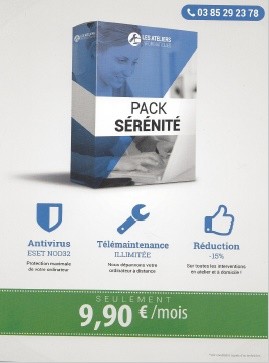Numériser un document
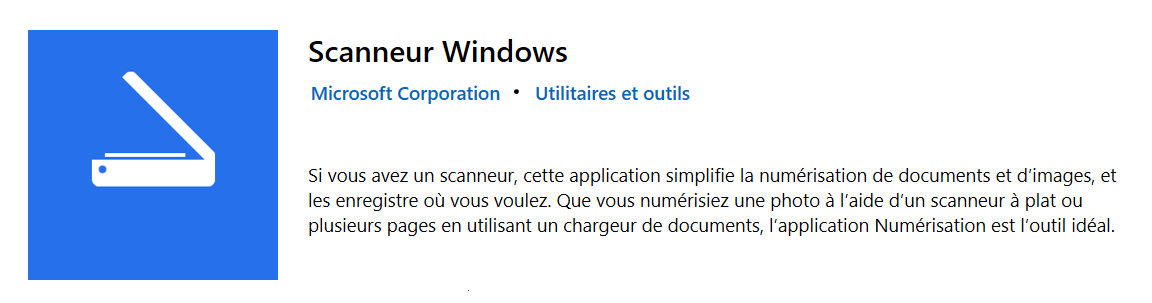
1. Allumez le scanner ou l’imprimante dotée d’une fonction de scanner, puis mettez le document en place.
2. Cliquez sur la vignette en bas à gauche de l’écran.
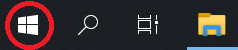
3. Cliquez sur l’icône Scanneur.

Si vous ne trouvez pas l’application Scanneur, cliquez sur l’icône Microsoft Store et vous pourrez la télécharger gratuitement.
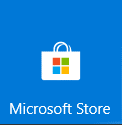
La boîte de dialogue Scanneur apparaît.
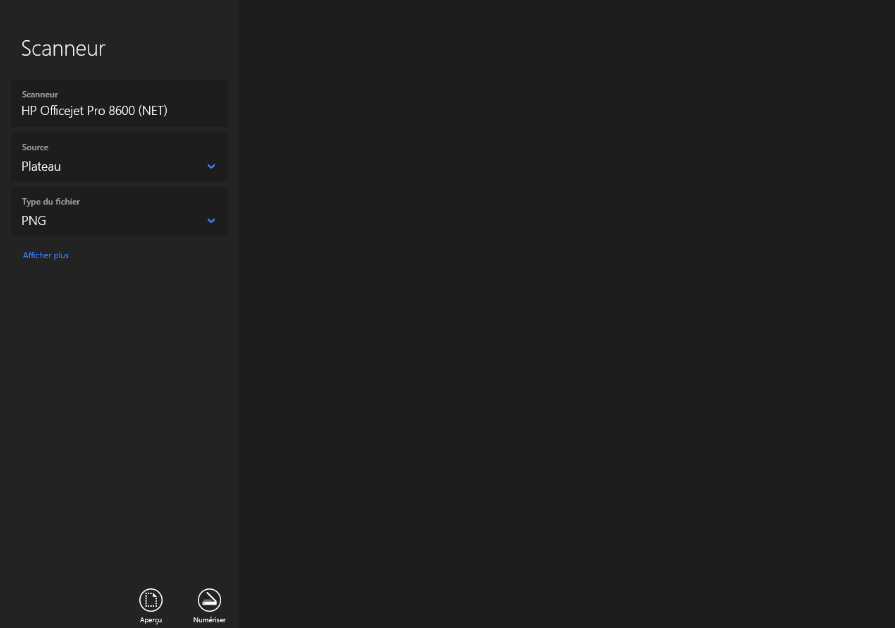
5. En bas de la boîte de dialogue Scanneur, cliquez sur le bouton Aperçu.

L’application affiche un aperçu du document à numériser.
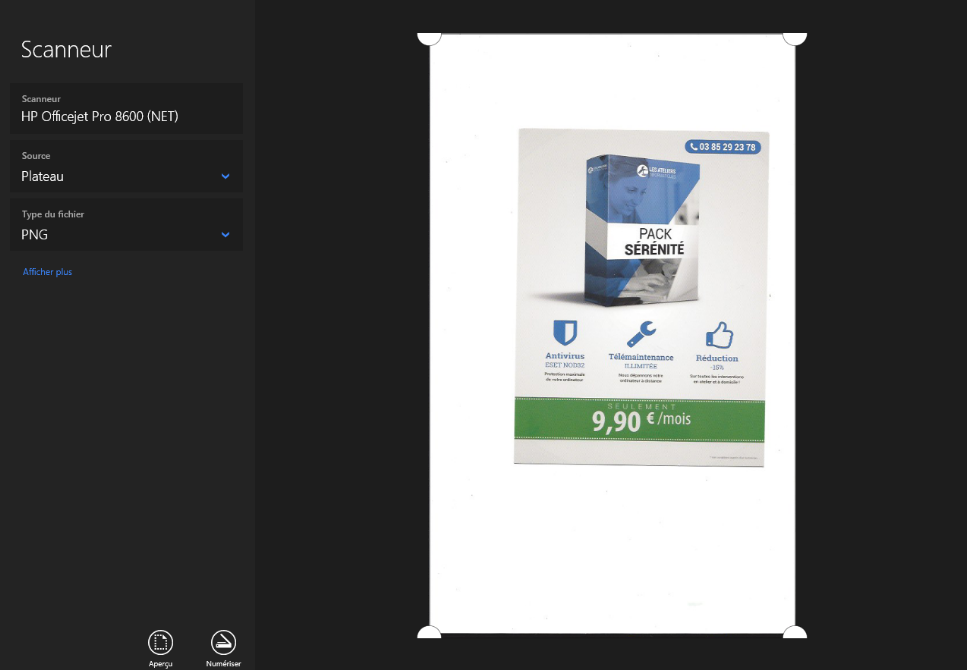
6. Délimitez la zone à numériser à l’aide des poignées de redimensionnement.
Cliquez sur l’un des cercles aux coins de la zone de numérisation puis, bouton de la souris enfoncé, tirez-les de manière à ce que le rectangle qui les relie encadre exactement la partie à numériser.
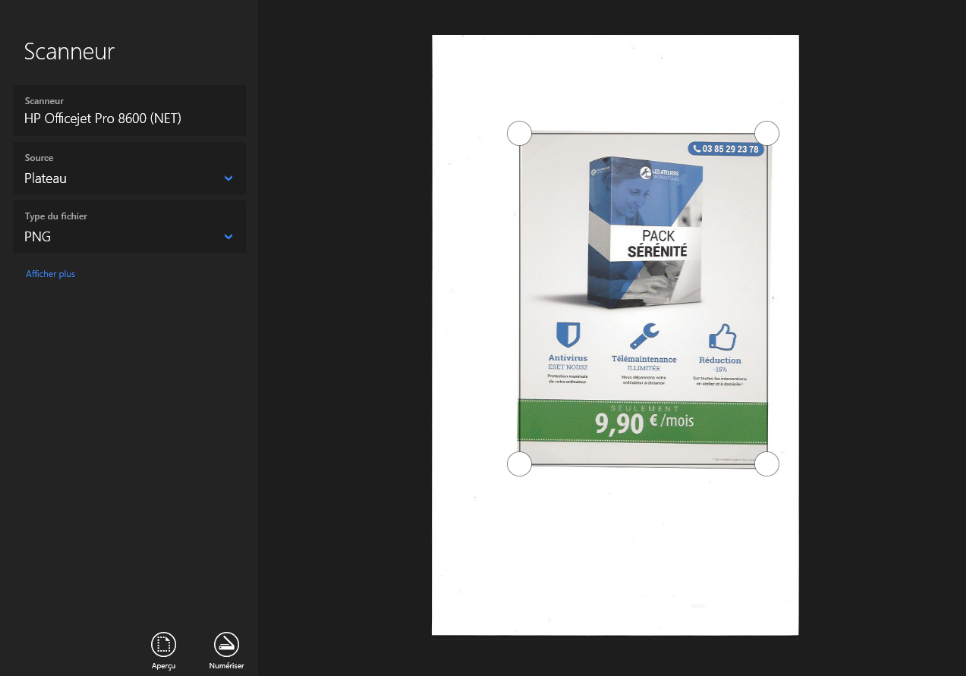
7. Cliquez sur Type de fichier, puis sélectionnez un format d’image :
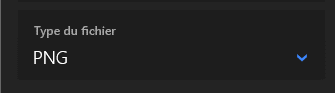
• JPEG : format d’image convenant pour une publication sur l’Internet (réseaux sociaux, blogs, sites Internet). Le fichier étant compressé, il est moins volumineux et se prête mieux à un envoi par courrier électronique.
• PNG : format d’image conçu pour l’Internet. Contrairement au format JPEG, sa compression est sans perte de données.
Choisissez-le pour une qualité optimale du document à publier.
• TIFF : format de fichier d’image offrant la meilleure qualité graphique. C’est le choix des professionnels de l’impression. Optez pour ce format si vous comptez utiliser le document dans une publication papier (magazine, livre, thèse, mémoire, rapport d’entreprise…).
• Bitmap : format d’image développé par Microsoft.
• OpenXPS : format développé par Microsoft. Concurrent du format PDF développé par Adobe, il est beaucoup moins répandu que ce dernier.
• XPS : format développé par Microsoft pour produire des documents non modifiables.
• PDF : format de document développé par Adobe. Il est extrêmement répandu, car Adobe Reader, le lecteur de fichier PDF, est téléchargeable gratuitement. C’est le format de choix pour numériser du texte.
8. Cliquez sur le lien Afficher plus.
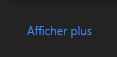
Le contenu du panneau qui apparaît est commun à tous les types de fichier :
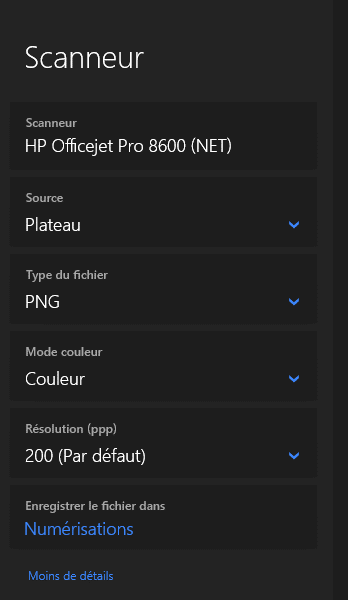
Réglez les paramètres du format d’image.
• Mode couleur : trois options sont proposées.
– Couleur : numérisation en couleur.
– Nuance de gris : c’est l’équivalent d’un noir et blanc photographique. Privilégiez ce choix pour les documents contenant des images.
– Noir et blanc : le document est converti uniquement en noir et uniquement en blanc. Privilégiez ce choix pour la numérisation des textes, afin que la typographie soit bien noire sur un fond bien blanc, sans aucune trace de gris.
• Résolution (ppp) : règle la résolution d’impression. Elle peut être de 75, 100, 200, 300, 600 et 1 200 points par pouce. La résolution par défaut de 200 ppp est parfaite même pour une publication magazine. Les résolutions de 600 et 1 200 ppp sont superflues.
• Enregistrer le fichier dans : par défaut, l’application Scanneur enregistre les documents numérisés dans un dossier Numérisations. Cliquer sur cette option permet de choisir un autre dossier de stockage.
9. Après avoir choisi un type de fichier et un mode de couleur, cliquez sur le bouton Numériser.

L’application Scanneur démarre la numérisation. Lorsqu’elle est terminée, un bouton Afficher est visible en haut à droite.
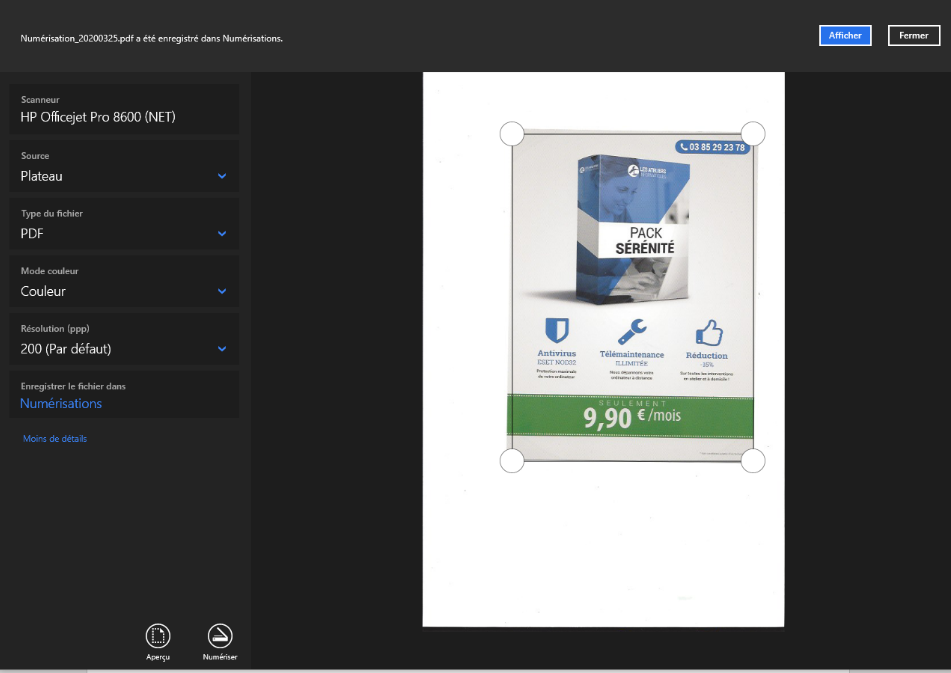
11. Cliquez sur le bouton Afficher.
![]()
Examinez attentivement l’aspect du document, notamment la netteté et la précision des caractères typographiques, ou le rendu (contraste, couleurs…) des images.